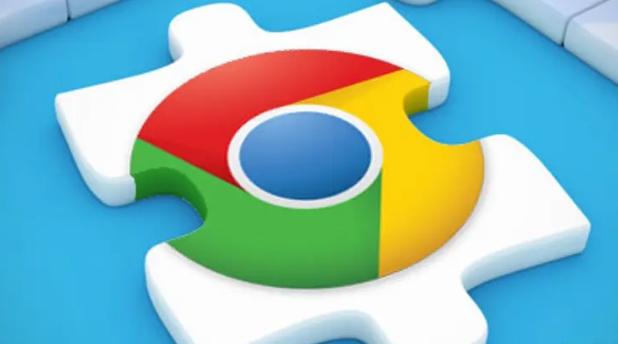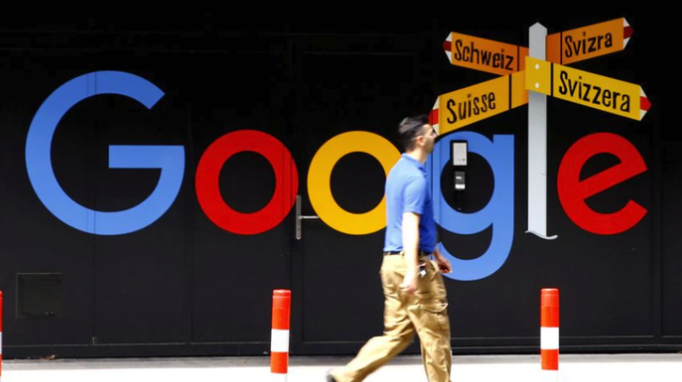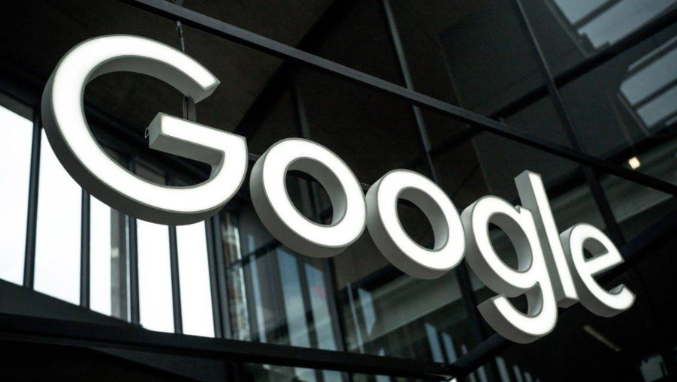当前位置:
首页 > 谷歌浏览器快速切换多账号最新操作教程
谷歌浏览器快速切换多账号最新操作教程
时间:2025年08月07日
来源:谷歌浏览器官网
详情介绍
启动谷歌浏览器并查看当前登录状态。打开软件后观察右上角显示的用户头像图标,该位置会展示已登录账户的信息。若尚未添加任何账号,此处可能呈现默认图标或空白状态。
创建新的用户配置文件实现独立隔离。点击用户头像图标选择“添加”,随后设置新用户的显示名称与头像图案。每个配置文件都拥有独立的书签、历史记录和扩展程序配置,确保不同账户间的数据不会相互干扰。重复此步骤可为多个账号建立专属环境。
通过下拉菜单直接切换已存账户。再次点击浏览器顶部的用户头像区域,在弹出的列表中选择目标账户即可瞬间完成切换。系统会自动加载对应配置文件的所有个性化设置,无需重新输入密码或调整参数。
利用桌面快捷方式实现一键直达。进入设置界面找到特定用户的配置项,为其创建专用桌面图标。双击该快捷方式可直接启动指定账号的浏览窗口,省去多次点击操作步骤。此方法尤其适合固定常用的几个主要账户。
采用隐身模式临时登录其他身份。点击浏览器右上角三点菜单中的“打开新的无痕窗口”,在此模式下登录额外账户进行临时操作。由于隐身窗口不保存任何浏览痕迹,非常适合需要短暂切换且不希望影响主账户的场景。
安装专业扩展增强多账号管理能力。访问Chrome应用商店获取如Switcher for Gmail等工具,这类插件支持在同一界面内快速跳转不同邮箱账户。部分高级扩展还提供分组标签页管理功能,便于同时处理多个平台的私信消息。
删除不再使用的旧配置文件释放空间。对于长期闲置的用户配置,可在设置页面的用户管理区域点击对应条目旁的更多选项,选择移除操作以清理冗余数据。定期维护有助于保持浏览器运行流畅度。
通过上述步骤逐步操作,用户能够系统性地掌握谷歌浏览器多账号切换技巧。所有流程均基于官方技术支持文档推荐的实践方式,结合社区验证过的成熟方案,无需第三方破解工具即可实现稳定可靠的多身份管理体验。

启动谷歌浏览器并查看当前登录状态。打开软件后观察右上角显示的用户头像图标,该位置会展示已登录账户的信息。若尚未添加任何账号,此处可能呈现默认图标或空白状态。
创建新的用户配置文件实现独立隔离。点击用户头像图标选择“添加”,随后设置新用户的显示名称与头像图案。每个配置文件都拥有独立的书签、历史记录和扩展程序配置,确保不同账户间的数据不会相互干扰。重复此步骤可为多个账号建立专属环境。
通过下拉菜单直接切换已存账户。再次点击浏览器顶部的用户头像区域,在弹出的列表中选择目标账户即可瞬间完成切换。系统会自动加载对应配置文件的所有个性化设置,无需重新输入密码或调整参数。
利用桌面快捷方式实现一键直达。进入设置界面找到特定用户的配置项,为其创建专用桌面图标。双击该快捷方式可直接启动指定账号的浏览窗口,省去多次点击操作步骤。此方法尤其适合固定常用的几个主要账户。
采用隐身模式临时登录其他身份。点击浏览器右上角三点菜单中的“打开新的无痕窗口”,在此模式下登录额外账户进行临时操作。由于隐身窗口不保存任何浏览痕迹,非常适合需要短暂切换且不希望影响主账户的场景。
安装专业扩展增强多账号管理能力。访问Chrome应用商店获取如Switcher for Gmail等工具,这类插件支持在同一界面内快速跳转不同邮箱账户。部分高级扩展还提供分组标签页管理功能,便于同时处理多个平台的私信消息。
删除不再使用的旧配置文件释放空间。对于长期闲置的用户配置,可在设置页面的用户管理区域点击对应条目旁的更多选项,选择移除操作以清理冗余数据。定期维护有助于保持浏览器运行流畅度。
通过上述步骤逐步操作,用户能够系统性地掌握谷歌浏览器多账号切换技巧。所有流程均基于官方技术支持文档推荐的实践方式,结合社区验证过的成熟方案,无需第三方破解工具即可实现稳定可靠的多身份管理体验。